使用过演示文稿的朋友们都知道,常常会在幻灯片的内容上使用超链接可以快速翻到需要的那一页幻灯片。下面小编就来告诉大家如何在WPS演示中使用超链接的命令,一起来看看吧。新建默认模板wps演示文稿,内容版式为空白版式。单击在线素材中的目录项,单击目录选项卡,选中其中一种目录,右击选择快捷菜单中的“插入&rd......
WPS word如何快捷输入任意日期
WPS教程
2021-09-22 09:08:58
我们在利用WPS文字和Word进行日常办公时经常需要输入日期,那么如果有一个表格需要我们批量的输入任意日期的话,我们难道要用手打的方式去挨个输入吗,当然不必,那么有没有什么快捷的方法,可以直接选择任意日期,而不是手动输入呢?今天我们就来教大家,如何在WPS文字和Word软件当中快捷输入任意日期。
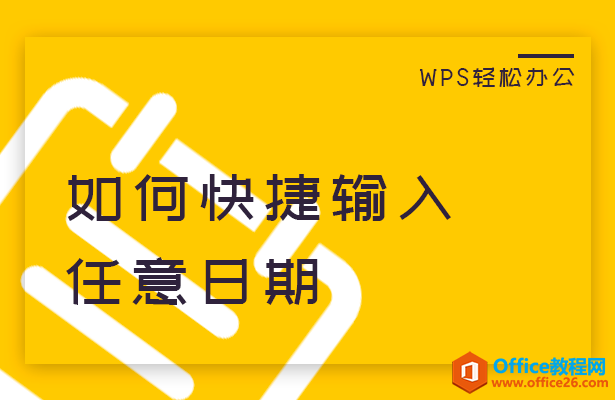
如何快捷输入任何日期
首先,我们画一个表格在文档内,左边输入日期两个字,在右边我们就要用来选择日期。
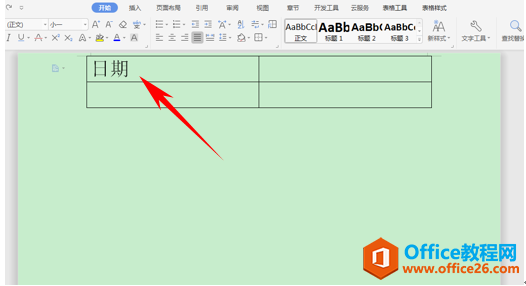
单击工具栏当中的开发工具,在开发工具下,有一个日期选取器内容控件,具体位置如下所示。

单击这个控件以后,右边的表格就会出现一个倒三角的符号,单击这个倒三角弹出下拉日期,我们就可以在日期当中任意选择,你需要输入的日期,还可以调换月份。
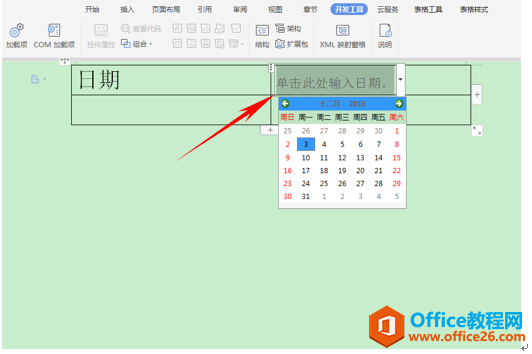
我们看到我们单击12月3号这一天,然后表格就直接显示出了2018/12/3
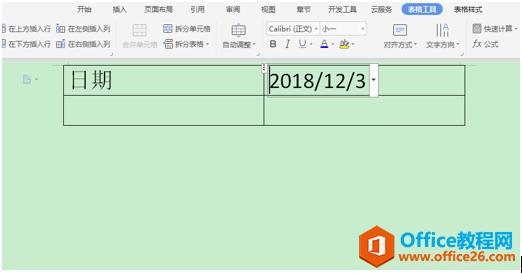
那么在WPS文字和Word软件当中快捷输入任意日期的方法,是不是很简单呢?你学会了吗?
相关文章





